Windows 11 дает Мало места на диске предупреждение в правом нижнем углу экрана, когда у вас мало места на одном из дисков. Когда вы получаете это предупреждение, вы должны освободить место. Но насколько важно действовать, увидев это предупреждение? Что ж, если вы получаете предупреждение для системного диска, на котором установлена ваша Windows, обычно для диска C, то вам не следует игнорировать это предупреждение как свое система может аварийно завершить работу, если на вашем диске C. Но если вы получаете Мало места на диске предупреждение на любом другом диске, то можно относительно безопасно игнорировать это предупреждение.
Однажды Мало места на диске начинает появляться предупреждение, оно может быть довольно раздражающим, поскольку оно появляется каждые несколько минут и напоминает вам, что у вас заканчивается место. Читайте дальше, чтобы узнать, как можно легко избавиться от этого предупреждения, выполнив несколько очень простых шагов.
Примечание: Прежде чем вносить какие-либо изменения в настройки реестра, всегда рекомендуется делать резервную копию вашего настройки, так что если что-то пойдет не так, вы всегда сможете восстановить свои предыдущие настройки с помощью резервной копии.
Щелкните здесь, чтобы узнать, как сделать резервную копию редактора реестра.Шаг 1: Запустить Запустить окно, нажав кнопку Победа и R клавиши одновременно.
Когда откроется окно «Выполнить», введите regedit и ударил Ok кнопка.

Шаг 2: Как и далее, скопируйте следующий путь и вставьте его в Редактор реестранавигация бар. Ударять Входить ключ, как только вы закончите.
Компьютер \ HKEY_CURRENT_USER \ Software \ Microsoft \ Windows \ CurrentVersion \ Policies
Убедитесь, что вы на Политики папка.
Теперь, щелкните правой кнопкой мыши на Политики папку, а затем нажмите Новый а затем на Ключ.
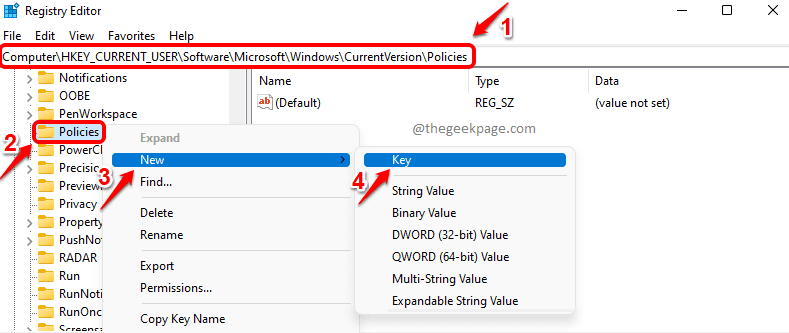
Шаг 3: Нажмите на только что созданную ключевую папку внутри папки политик. Нажмите F2 а также переименовать это к Исследователь.
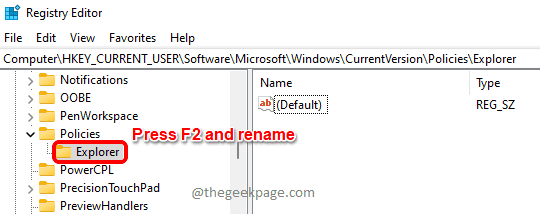
Шаг 4: Как следующий, щелкните правой кнопкой мыши на вновь созданном Исследователь папку, затем щелкните Новый вариант, а затем нажмите DWORD (32-битный)Ценить.
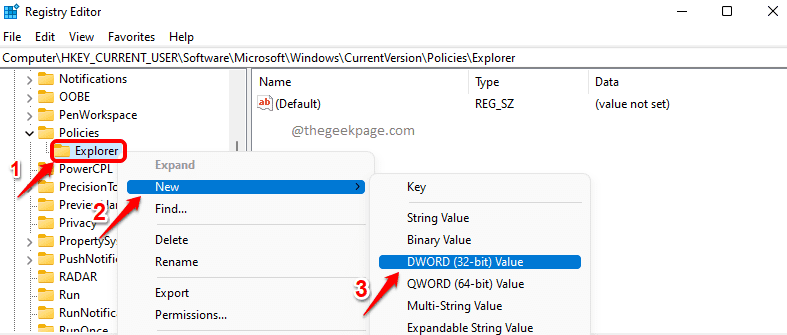
Шаг 5: Щелкните вновь созданное значение DWORD и нажмите клавишу F2, чтобы переименовать Это. Дайте новое имя как NoLowDiskSpaceChecks.
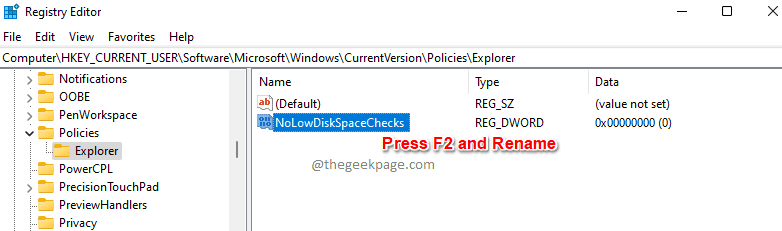
ШАГ 6: К запрещать предупреждение о нехватке места на диске, Двойной клик на NoLowDiskSpaceChecks ключ и дать 1 в Данные значения поле. Ударять Ok кнопку, как только вы закончите.
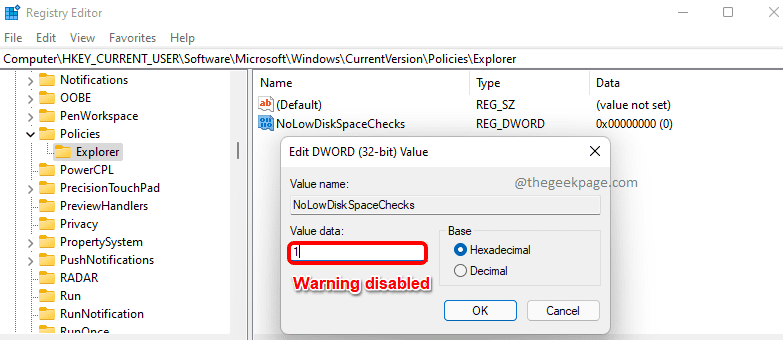
Шаг 7.: Если хотите включить предупреждение о нехватке места на диске, тогда вам нужно Двойной клик на NoLowDiskSpaceChecks ключ, а затем установите значение внутри Данные значения поле как 0(Нуль). нажмите Ok кнопку, когда вы закончите.
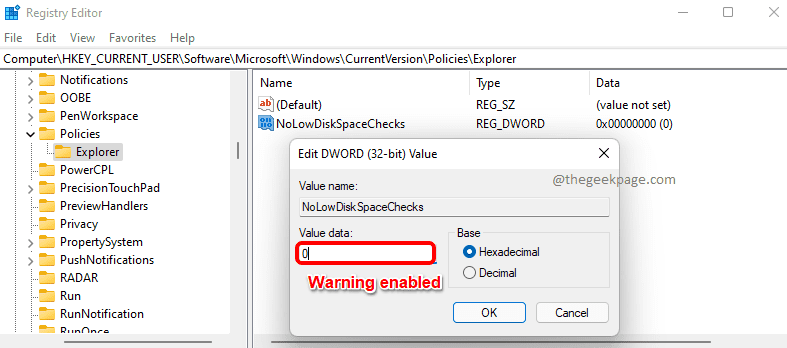
Вот и все. При следующем перезапуске изменения будут сохранены. Вы больше не должны получать предупреждение о нехватке места на диске.
Надеюсь, статья была вам полезна.